WordPress에 GIF를 추가하는 방법(2023)
게시 됨: 2023-03-09WordPress에 GIF를 올바르게 추가하는 방법을 찾고 계십니까?
GIF는 시청자의 관심을 끌고 블로그 및 사이트에서 시간을 늘리는 데 좋습니다. 그러나 WordPress 블로그에 GIF를 추가 하면 애니메이션이 적용되지 않고 지루하고 애니메이션이 없는 일반적인 이미지로 유지될 수 있습니다. 따라서 올바른 방법으로 추가하는 방법을 안내해 드리겠습니다.
목차
GIF 란 무엇입니까?
GIF는 Graphics Interchange Format의 줄임말입니다. 이미지와 비슷하지만 일반 이미지는 아닙니다. 일반적으로 애니메이션이지만 스틸 이미지를 만드는 데 사용할 수도 있습니다. 아래는 애니메이션 이미지입니다 – Minimal Multipurpose Shopify 테마의 GIF – Storepify :
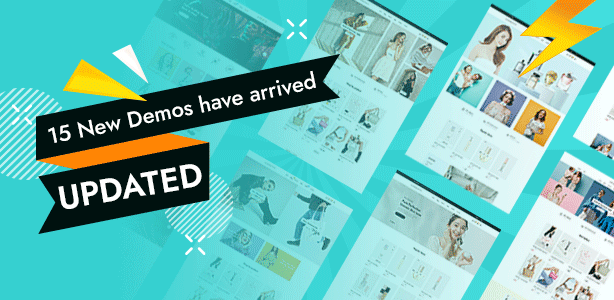
게다가 이러한 유형의 이미지는 실제 동영상이 아니라 플립북에 가깝기 때문에 "애니메이션 이미지"라고 합니다. 일부 GIF를 본 경우 알 수 있는 소리가 전혀 없습니다. 다른 한편으로는 실제로 애니메이션용으로 제작된 것이 아니라 2개 이상의 사진이 순차적으로 실행되는 것을 보여주기 위한 것입니다(방금 말한 플립북처럼).
GIF의 인기
일반적으로 사람들은 이러한 GIF를 사용하여 농담, 밈, 아이디어 및 감정을 만듭니다. 실제로 GIF 형식은 상당히 구식입니다. 8비트이고 256색으로 제한되며 일반적으로 쓰레기처럼 보입니다. 또한 반투명이 없고 크기가 큽니다(.MP4 파일보다 무거움).
따라서 사람들은 GIF를 대체하려고 시도하지만 항상 실패합니다. 이유는 다양하지만 시간을 절약하기 위해 3가지 방법으로 제공합니다.
- GIF는 간단하게 만들 수 있습니다 . 사용자의 마음에 가장 먼저 떠오르는 것은 사용의 용이성입니다. 사용이 매우 간단하면서도 효율성을 유지한다면 왜 교체해야 할까요? 또한 인터넷 어디에서나 무료 GIF 제작 웹사이트와 앱이 있습니다.
- 브라우저가 다름 : 각 브라우저는 서로 다른 특성을 가지며 사이트 실행을 중지할 수 있습니다. 예를 들어 APNG 형식은 2008년에 등장했지만 Edge는 2022년에야 지원하기 시작했습니다. 그러나 현재 모든 브라우저에서 GIF 형식을 지원하고 있습니다.
- HTML에서 비디오 지원 없음 : HTML5가 등장한 2014년까지는 HTML 표준을 기반으로 한 비디오 지원이 없었습니다. 따라서 GIF 공유는 비디오 공유보다 쉽습니다.
WordPress에 GIF 추가: GIF가 제대로 작동하지 않는 이유는 무엇입니까?
때때로 WordPress에 GIF를 가져오면 여전히 얼룩이 집니다. 그럼, 왜?
WordPress에 이미지를 추가할 때마다 자동으로 다양한 크기의 사본을 만듭니다. 썸네일, 중간, 크게 및 전체 크기의 4가지 기본 WordPress 이미지 크기를 볼 수 있습니다.
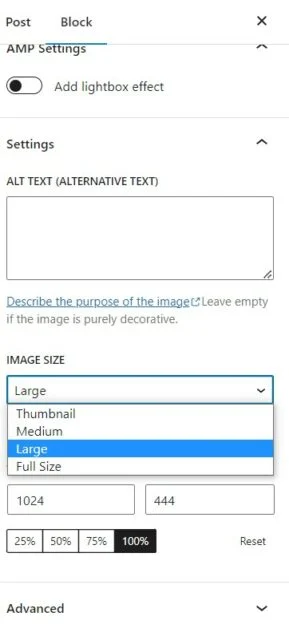
그러나 GIF의 새 이미지 크기를 만들면 WordPress는 해당 GIF의 첫 번째 프레임만 저장하게 됩니다. 나중에 정적 상태가 되어 움직이지 않습니다.

WordPress에 GIF를 추가하는 방법: 세부 가이드
GIF를 추가하려면 GIF를 넣을 페이지나 게시물이 있어야 합니다.
페이지/게시물에서 블록 오른쪽에 있는 "+" 버튼을 클릭하고 "이미지"를 선택합니다.
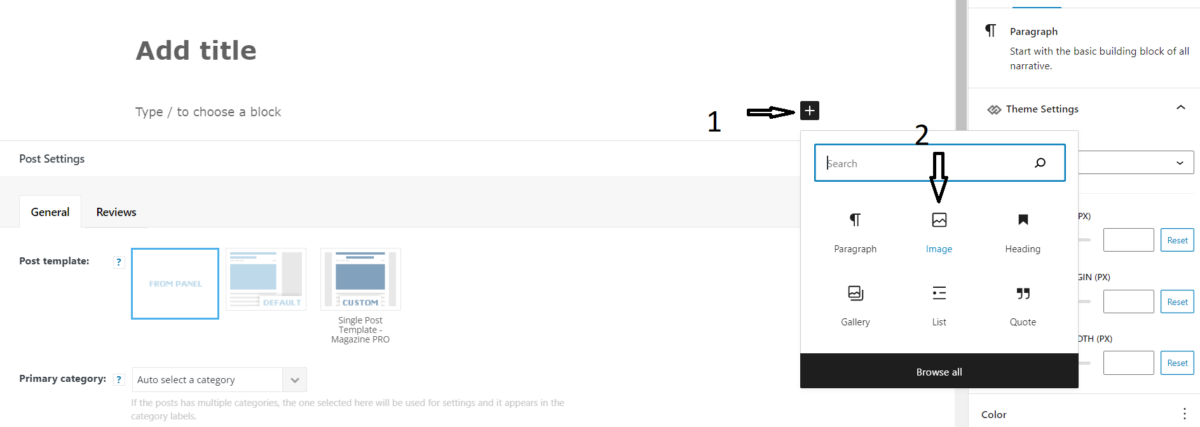
GIF를 업로드하는 방법에는 3가지가 있습니다. " 업로드 " 버튼을 선택하고 PC에서 GIF를 선택합니다. " 미디어 라이브러리 " 버튼을 선택하고 미디어 라이브러리에서 GIF를 선택합니다. 또는 " URL에서 삽입 "을 선택하여 GIF 링크를 입력하십시오. 그러나 세 번째 방법은 웹사이트에 GIF를 업로드하지 않으므로 사용하지 마십시오.
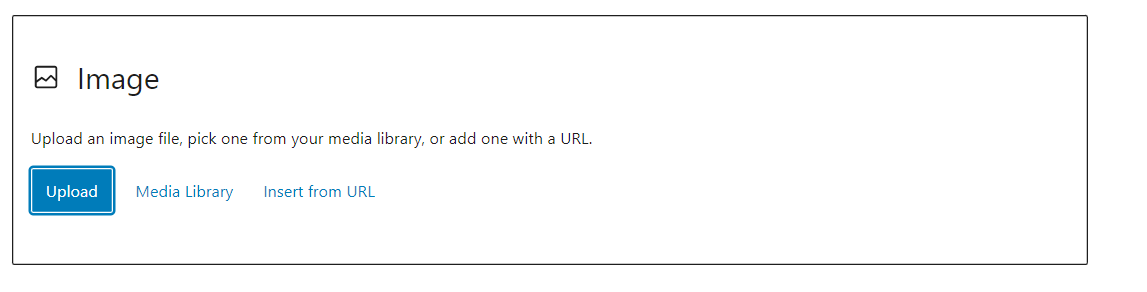
그런 다음 오른쪽 드롭다운 메뉴에서 "전체 크기" 옵션을 선택해야 합니다. 전체 크기 이미지는 WordPress에 방금 업로드한 원본 GIF입니다. 이렇게 하면 WordPress GIF가 정지 이미지로 표시되고 움직이지 않는 것을 방지할 수 있습니다.
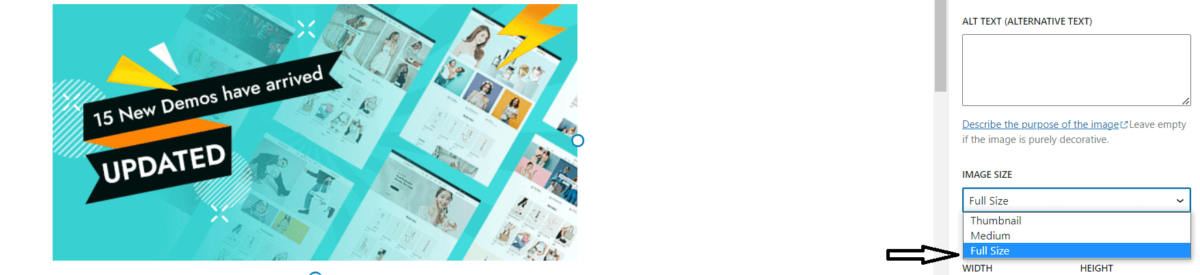
자, 여기! 사이트에 GIF를 업로드했습니다. 이제 게시물을 게시/업데이트하여 애니메이션 GIF가 작동하는 것을 볼 수 있습니다.
WordPress에 GIF 추가: GIF를 얻는 방법
이모티콘을 사용하는 것처럼 상황에 맞는 GIF를 선택할 수 있습니다. 다음은 GIF를 찾고 사용하는 몇 가지 방법입니다.
- Google 키보드
- 검색 엔진의 GIF 검색 기능
- 링크 카피
따라서 GIF를 계속 사용하려면 PC에 GIF를 다운로드할 수 있습니다. 그렇지 않으면 이미지 호스팅 웹사이트에서 이미지를 다운로드하여 PC에 과부하를 일으키지 않고 계정을 만들 수 있습니다.
WordPress에 GIF를 추가할 때의 보너스 팁
WordPress 사이트 속도를 높이려면 GIF를 너무 많이 사용하면 실제로 사이트 속도가 느려지므로 GIF 사용을 신중하게 고려하십시오. 왜? GIF는 애니메이션을 만들기 위해 많은 압축/비압축 이미지로 구성되어 있기 때문입니다.
일부 플러그인을 사용하여 GIF 호스팅 웹사이트를 기반으로 GIF를 압축할 수 있습니다. 예를 들면 다음과 같습니다.
- Giphy용 GIF 마스터 플러그인
- Gfycat용 EmbedPress 플러그인
WordPress에 GIF 추가: 나만의 GIF 만들기!
말했듯이 사용할 GIF를 만드는 것은 매우 쉽습니다. 이미지 뿐만 아니라 원하는 텍스트, 아이콘, 이모티콘 등을 추가할 수도 있습니다. WordPress에 GIF 추가하기 전에 GIF가 있어야 합니다.
GIF를 만드는 가장 인기 있는 플랫폼은 다음과 같습니다.
- GIF 만들기 사이트 : 인터넷에서 이러한 사이트를 많이 찾을 수 있습니다. 예: Giphy, Gfycat 또는 Imgur. 그들은 모두 " WordPress에 GIF를 추가하는 방법 "에 도움이 될 인기 있는 GIF 제작자입니다. 수많은 이미지-GIF 또는 비디오-GIF 도구를 제공합니다.
- GIF 만들기 모바일 앱 : 물론 이동 중에도 만들 수 있습니다. 가장 일반적인 GIF용 모바일 앱은 Giphy Cam과 GIF Maker입니다. 비디오 또는 일부 이미지를 GIF 메이커에 드롭하고 흐름을 계속합니다.
- GIF Digital PC 소프트웨어 : 그래픽 디자인은 아시죠? 예, 그래픽 디자인 앱을 사용하여 GIF를 만들 수 있습니다. 가장 널리 사용되는 소프트웨어는 모두에게 매우 친숙한 Adobe Photoshop입니다.
단순함을 좋아한다면 온라인 웹사이트에서 GIF를 만들어야 합니다.
WordPress에 GIF 추가: 마무리
실제로 GIF는 일반적인 정적 이미지보다 더 생동감 있는 애니메이션 이미지입니다. 나만의 GIF를 만들 수 있지만 WordPress 사이트에 GIF를 추가하거나 WordPress 블로그에 GIF를 추가할 때 주의하십시오. 그러나 기사를 읽은 후 GIF를 자유롭게 사용하십시오!
더 읽어보기: 7+ 최고의 WordPress 팝업 플러그인 컬렉션(2023)
저희에게 연락하십시오, ThimPress:
홈페이지 : https://thimpress.com/
팬페이지 : https://www.facebook.com/ThimPress
유튜브 : https://www.youtube.com/c/ThimPressDesign
트위터 : https://twitter.com/thimpress
